|
Module 14 - Animaties op objecten
In dia's met opbouw kun je grafische
afbeeldingen en andere objecten één voor één op de dia laten
verschijnen.
Gebruik het taakvenster voor
Aangepaste animatie om te bepalen hoe en wanneer een element
wordt weergegeven tijdens de presentatie.
Werkwijze
- selecteer het object dat je
van een animatie wilt voorzien;
- kies op het tabblad
Animaties, in de groep Animaties, Aangepaste animatie;
Het taakvenster Aangepaste
animatie wordt geopend.

- klik in het taakvenster Aangepaste animatie
op  en voer
één van de volgende en voer
één van de volgende
handelingen uit:
|
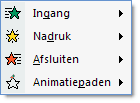 |
Ingang: als je de introductie van het object wilt voorzien van een effect.
Nadruk: als je een effect wilt toevoegen aan
een object dat al op de dia staat.
Afsluiten: als je een effect wilt toevoegen
aan een object, waardoor deze elementen na
verloop van tijd van de dia worden verwijderd.
Animatiepaden: om een vooraf ingesteld animatiepad
toe te passen, een object zal volgens een bepaald patroon
worden verplaatst. Je kunt zelf een aangepast pad tekenen.
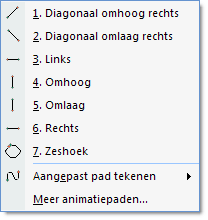 |
|